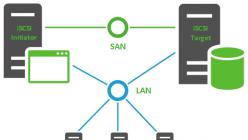Протокол iSCSI разработан для работы в сетях хранения данных и представляет собой способ доступа к блочным устройствам по протоколу SCSI поверх TCP/IP. Это дает возможность организации недорогих сетей хранения данных (SAN) при помощи обычных Ethernet-сетей. Эта возможность широко используется при построении систем высокой доступности и мы будем рассматривать в рамках этого цикла именно решения на основе iSCSI-хранилищ. Сегодня мы рассмотрим создание такого хранилища на платформе Windows Server 2008 R2.
Сначала пару слов о принципиальных отличиях iSCSI от иных сетевых систем хранения данных. Cети хранения данных - SAN (Storage Area Network ) предусматривают передачу данных в сети в "сыром" виде по протоколу SCSI, также, как если бы они передавались между системой и локальным диском на низком уровне. iSCSI устройства воспринимаются системой практически также, как локальные диски - перед использованием на них нужно создать разделы и отформатировать.
В тоже время привычные всем сетевые хранилища - NAS (Network Area Storage) обеспечивают доступ на уровне файловой системы, используя протоколы передачи файлов, такие как SMB или NFS.
Проще говоря: NAS - это привычные всем общие сетевые папки, SAN - подключаемые по сети диски. Из этого следует второе важное отличие. Сетевая папка может обслуживать множество клиентов. Устройство SAN может быть подключено к единственному клиенту, точно также как обычный HDD может быть подключен только к одному ПК. Исключение - кластеры, когда к одному SAN-устройству имеют доступ сразу несколько нод, в этом случае используется дополнительный уровень абстракции - кластерная файловая система, например Microsoft Cluster Shared Volumes (CSV) или VMware VMFS .
Перед тем, как приступать к практическому освоению данной технологии, следует познакомиться с принятой терминологией:
- Инициатор iSCSI (iSCSI Initiator) - клиентская часть, направляет запросы цели iSCSI, может быть выполнена программно, в виде драйвера или аппаратно, в виде iSCSI-адаптера;
- Цель iSCSI (iSCSI Target, таргет ) - серверная часть, принимает подключения от инициатора и предоставляет ему доступ к связанным с ним блочными устройствами - виртуальными дисками, LUN. Может быть реализован как программно, так и в виде аппаратной СХД.
Одна цель iSCSI может быть связана с несколькими блочными устройствами, которые будут доступны подключившемуся к цели инициатору. Один инициатор может быть подключен к нескольким целям и использовать все связанные с ними устройства. Одна цель также может принимать подключения от нескольких инициаторов, но каждое отдельное устройство может быть доступно только одному из инициаторов.
Еще один момент, теперь уже связанный с практической реализацией iSCSI-хранилищ. Для SAN крайне желательно выделить отдельную сеть, изолированную от сети предприятия.
 Это необходимо для обеспечения достаточной пропускной способности в сети хранения данных и избежать перегрузки обычной сети iSCSI-трафиком. Также нет смысла организовывать iSCSI в сетях с пропускной способностью ниже чем 1 Гбит/сек.
Это необходимо для обеспечения достаточной пропускной способности в сети хранения данных и избежать перегрузки обычной сети iSCSI-трафиком. Также нет смысла организовывать iSCSI в сетях с пропускной способностью ниже чем 1 Гбит/сек.
В состав Windows Server 2008 R2 роль цели iSCSI не входит и для ее развертывания необходимо скачать Microsoft iSCSI Software Target . Распаковываем его и устанавливаем пакет iscsitarget_public.msi из папки x64. Установка предельно проста и мы не будем заострять на ней внимание.
После установки перейдем к консоли управления iSCSI: Пуск - Администрирование - Программная цель iSCSI . Прежде всего создадим новую цель (таргет) . Для этого щелкнем правой кнопкой на Цели iSCSI - Создать цель iSCSI .
 Откроется мастер, в котором укажем имя цели и ее описание. Давайте целям осмысленные имена и не ленитесь создавать описания, чтобы потом не приходилось гадать для чего у вас создана та или иная цель.
Откроется мастер, в котором укажем имя цели и ее описание. Давайте целям осмысленные имена и не ленитесь создавать описания, чтобы потом не приходилось гадать для чего у вас создана та или иная цель.
 Следующим шагом нам надо указать идентификаторы инициаторов iSCSI которым будет разрешен доступ к цели. Идентификатор IQN - это специальное имя формата iqn.
Следующим шагом нам надо указать идентификаторы инициаторов iSCSI которым будет разрешен доступ к цели. Идентификатор IQN - это специальное имя формата iqn.
- year-mo - год регистрации доменного имени;
- reversed_domain_name -доменное имя, записанное наоборот;
- unique_name - уникальное имя устройства, например таргет здесь будет содержать указанное вами имя, а инициатор имя хоста.
Например, в программных решениях Microsoft IQN по умолчанию имеет формат iqn.1991-05.com.microsoft:unique_name .
Чтобы узнать IQN перейдем на инициатор iSCSI, в нашем случае это сервер под управлением Windows Server 2012, но алгоритм действий будет одинаков для любых иных версий Windows. Переходим в Панель управления - Инициатор iSCSI , на предложение задать ее автоматический запуск отвечаем утвердительно:
 Затем в открывшемся окне переходим на закладку Конфигурация
, где находится искомый идентификатор:
Затем в открывшемся окне переходим на закладку Конфигурация
, где находится искомый идентификатор:
 Можно скопировать его и указать при настройке цели, но есть другой способ. Для этого перейдите на закладку Конечные объекты
, в поле Объект
введите имя сервера с установленной Программной целью iSCSI
и нажмите Быстрое подключение
.
Можно скопировать его и указать при настройке цели, но есть другой способ. Для этого перейдите на закладку Конечные объекты
, в поле Объект
введите имя сервера с установленной Программной целью iSCSI
и нажмите Быстрое подключение
.
 Понятно, что пока мы ни к чему не подключимся, но сейчас у нас иная задача. Возвращаемся обратно на сервер цели и жмем на странице указанием идентификатора инициатора кнопку Обзор
.
Понятно, что пока мы ни к чему не подключимся, но сейчас у нас иная задача. Возвращаемся обратно на сервер цели и жмем на странице указанием идентификатора инициатора кнопку Обзор
.
 Теперь становится понятно, для чего мы делали попытку подключения. Сервер целей iSCSI хранит список последних подключавшихся к ней инициаторов и позволяет их выбрать.
Теперь становится понятно, для чего мы делали попытку подключения. Сервер целей iSCSI хранит список последних подключавшихся к ней инициаторов и позволяет их выбрать.
На этом создание цели завершено и мы можем создать и привязать к ней один или несколько дисков. Для этого переходим к пункту Устройства и в меню правой кнопки мыши выбираем Создать виртуальный диск .
 Откроется следующий мастер, в котором указываем расположение и имя виртуального диска, обратите внимание, что указывать нужно полное имя файла, вместе с расширением .vhd
.
Откроется следующий мастер, в котором указываем расположение и имя виртуального диска, обратите внимание, что указывать нужно полное имя файла, вместе с расширением .vhd
.

Затем укажем желаемый размер в МБ
 И цель iSCSI (таргет) к которой будет привязан данный виртуальный диск.
И цель iSCSI (таргет) к которой будет привязан данный виртуальный диск.
 На этом настройка диска также будет завершена. В результате этих несложных действий мы получили настроенную цель iSCSI с привязанным к ней виртуальным диском. Теперь снова перейдем на инициатор. Можно воспользоваться быстрым подключением и автоматически присоединить диски с обнаруженных целей. Но следует помнить, что наша цель не только подключить диски, но и разделить сеть хранения данных и локальную сеть предприятия.
На этом настройка диска также будет завершена. В результате этих несложных действий мы получили настроенную цель iSCSI с привязанным к ней виртуальным диском. Теперь снова перейдем на инициатор. Можно воспользоваться быстрым подключением и автоматически присоединить диски с обнаруженных целей. Но следует помнить, что наша цель не только подключить диски, но и разделить сеть хранения данных и локальную сеть предприятия.
Поэтому переходим на закладку Обнаружение и нажимаем Обнаружить портал , затем вводим имя сервера с ролью цели iSCSI.
 После чего возвращаемся на закладку Конечные объекты
, выбираем обнаруженную цель, которая находится в состоянии Неактивно
, и нажимаем Свойства
.
После чего возвращаемся на закладку Конечные объекты
, выбираем обнаруженную цель, которая находится в состоянии Неактивно
, и нажимаем Свойства
.
 В открывшемся окне в поле IP-адрес конечного портала
выбираем адрес принадлежащий вашей сети хранения данных:
В открывшемся окне в поле IP-адрес конечного портала
выбираем адрес принадлежащий вашей сети хранения данных:
 Возвращаемся обратно и нажимаем Подключить
. Присоединенные устройства можно обнаружить в оснастке Управление дисками
.
Возвращаемся обратно и нажимаем Подключить
. Присоединенные устройства можно обнаружить в оснастке Управление дисками
.
 Дальнейший алгоритм работы с ними ничем не отличается от работы с обычным диском: подключаем, размечаем, форматируем.
Дальнейший алгоритм работы с ними ничем не отличается от работы с обычным диском: подключаем, размечаем, форматируем.
 В данном материале мы рассмотрели самый простой вариант настройки хранилища. В наших последующих материалах мы будем возвращаться к отдельным настройкам, не затрагивая общей темы создания хранилища.
В данном материале мы рассмотрели самый простой вариант настройки хранилища. В наших последующих материалах мы будем возвращаться к отдельным настройкам, не затрагивая общей темы создания хранилища.
Теги:
Всем привет сегодня расскажу как установить ISCSI сервер в Windows Server 2008 R2. По умолчанию данная служба не идет в комплекте Windows Server 2008 R2 и скачивается отдельно как компонент. Сам ISCSI сервер, состоит из iscsi target windows, который будет выступать в роли цели к кому будет подключаться встроенный компонент Windows инициатор iscsi, и с помощью них будет производиться настройка iSCSI-хранилища.
Напомню что такое ISCSI протокол (англ. Internet Small Computer System Interface) - протокол, который базируется на TCP/IP и разработан для установления взаимодействия и управления системами хранения данных, серверами и клиентами. iSCSI описывает: Транспортный протоколдля SCSI, который работает поверх TCP. Благодаря ему вы можете создать дисковое хранилище средствами Windows и подключить его через вашу локальную сеть ethernet, скорость конечно будет зависеть больше от вашего сетевого парка, но вам не придется тратиться на дорогостоящие FC свитчи, а если у вас есть 10 и более гигабитные ISCSI свитчи то вообще все будет шикарно, так как они уже мало чем проигрывают FC, плюс их проще внедрять в существующую инфраструктуру.
Для того чтобы наш iscsi сервер работал скачаем Microsoft iSCSI Software Target 3.3 . Запускаем скачанный дистрибутив

Через browse указываем куда хотим выгрузить установочный файл

видим Microsoft iSCSI Software Target 3.3 успешно извлечен.

Переходим в директорию в которую извлекались файлы, нас будет интересовать папка x64, запускаем iscsitaget_public

откроется мастер установки жмем сразу next.

Соглашаемся с лицензионным соглашением

при желании можно изменить каталог установки



начнется установка

Abstract: как работает open-iscsi (ISCSI initiator в linux), как его настраивать и чуть-чуть про сам протокол ISCSI.
Лирика: В интернете есть множество статей довольно хорошо объясняющих, как настроить ISCSI target, однако, почему-то, практически нет статей про работу с инициатором. Не смотря на то, что target технически сложнее, административной возни с initiator больше - тут больше запутанных концепций и не очень очевидные принципы работы.
ISCSI
Перед тем, как рассказать про ISCSI - несколько слов о разных типах удалённого доступа к информации в современных сетях.NAS vs SAN
Существует два метода доступа к данным, находящимся на другом компьютере: файловый (когда у удалённого компьютера запрашивают файл, а какими файловыми системами это сделано - никого не волнует), характерные представители NFS, CIFS (SMB); и блочный - когда у удалённого компьютера запрашивают блоки с дискового носителя (аналогично тому, как их читают с жёсткого диска). В этом случае запрашивающая сторона сама себе делает на блочном устройстве файловую систему, а сервер, отдающий блочное устройство, знать не знает про файловые системы на нём. Первый метод называют NAS (network attached storage), а второй - SAN (storage area network). Названия вообще указывают на другие признаки (SAN подразумевает выделенную сеть до хранилищ), но так сложилось, что NAS - это файлы, а SAN - это блочные устройства по сети. И хотя все (?) понимают, что это неправильные названия, чем дальше, тем больше они закрепляются.scsi over tcp
Одним из протоколов доступа к блочным устройствам является iscsi. Буква "i" в названии относится не к продукции эппл, а к Internet Explorer . По своей сути это "scsi over tcp". Сам протокол SCSI (без буквы "i") - это весьма сложная конструкция, поскольку он может работать через разные физические среды (например, UWSCSI - параллельная шина, SAS - последовательная - но протокол у них один и тот же). Этот протокол позволяет делать куда больше, чем просто «подтыкать диски к компьютеру» (как это придумано в SATA), например, он поддерживает имена устройств, наличие нескольких линков между блочным устройством и потребителем, поддержку коммутации (ага, SAS-коммутатор, такие даже есть в природе), подключение нескольких потребителей к одному блочному устройству и т.д. Другими словами, этот протокол просто просился в качестве основы для сетевого блочного устройства.Терминология
В мире SCSI приняты следующие термины:target - тот, кто предоставляет блочное устройство. Ближайший аналог из обычного компьютерного мира - сервер.
initiator - клиент, тот, кто пользуется блочным устройством. Аналог клиента.
WWID - уникальный идентификатор устройства, его имя. Аналог DNS-имени.
LUN - номер «кусочка» диска, к которому идёт обращение. Ближайший аналог - раздел на жёстком диске.
ISCSI приносит следующие изменения: WWID исчезает, на его место приходит понятие IQN (iSCSI Qualified Name) - то есть чистой воды имя, сходное до степени смешения с DNS (с небольшими отличиями). Вот пример IQN: iqn.2011-09.test:name.
IETD и open-iscsi (сервер и клиент под линукс) приносят ещё одну очень важную концепцию, о которой чаще всего не пишут в руководствах по iscsi - portal. Portal - это, если грубо говорить, несколько target"ов, которые анонсируются одним сервером. Аналогии с www нет, но если бы веб-сервер можно было попросить перечислить все свои virtualhosts, то это было бы оно. portal указывает список target"ов и доступные IP, по которым можно обращаться (да-да, iscsi поддерживает несколько маршрутов от initiator к target).
target
Статья не про target, так что даю очень краткое описание того, что делает target. Он берёт блочное устройство, пришлёпывает к нему имя и LUN и публикет его у себя на портале, после чего позволяет всем желающим (авторизация по вкусу) обращаться к нему.Вот пример простенького файла конфигурации, думаю, из него будет понятно что делает target (файл конфигурации на примере IET):
Target iqn.2011-09.example:data IncomingUser username Pa$$w0rd Lun 0 Path=/dev/md1
(сложный от простого отличается только опциями экспорта). Таким образом, если у нас есть target, то мы хотим его подключить. И тут начинается сложное, потому что у initiator"а своя логика, он совсем не похож на тривиальное mount для nfs.
Initiator
В качестве инициатора используется open-iscsi. Итак, самое важное - у него есть режимы работы и состояние . Если мы дадим команду не в том режиме или не учтём состояние, результат будет крайне обескураживающий.Итак, режимы работы:
- Поиск target"ов (discovery)
- Подключение к target"у
- Работа с подключенным target"ом
Немного о состоянии. После discovery open-iscsi запоминает все найденные target"ы (они хранятся в /etc/iscsi/), другими словами, discovery - операция постоянная, совсем НЕ соответствующая, например, dns resolving). Найденные target можно удалить руками (кстати, частая ошибка - когда у open-iscsi, в результате экспериментов и настройки, пачка найденных target"ов, при попытке логина в которые выползает множество ошибок из-за того, что половина target"ов - старые строчки конфига, которые уже давно не существуют на сервере, но помнятся open-iscsi). Более того, open-iscsi позволяет менять настройки запомненного target"а - и эта «память» влияет на дальнейшую работу с target"ами даже после перезагрузки/перезапуска демона.
Блочное устройство
Второй вопрос, который многих мучает по-началу - куда оно попадает после подключения? open-iscsi создаёт хоть и сетевое, но БЛОЧНОЕ устройство класса SCSI (не зря же оно «я сказя»), то есть получает букву в семействе /dev/sd, например, /dev/sdc. Используется первая свободная буква, т.к. для всей остальной системы это блочное устройство - типичный жёсткий диск, ничем не отличающийся от подключенного через usb-sata или просто напрямую к sata.Это часто вызывает панику «как я могу узнать имя блочного устройства?». Оно выводится в подробном выводе iscsiadm (# iscsiadm -m session -P 3).
Авторизация
В отличие от SAS/UWSCSI, ISCSI доступно для подключения кому попало. Для защиты от таких, есть логин и пароль (chap), и их передача iscsiadm"у - ещё одна головная боль для начинающих пользователей. Она может осуществляться двумя путями - изменением свойств уже найденного ранее target"а и прописываем логина/пароля в файле конфигурации open-iscsi.Причина подобных сложностей - в том, что пароль и процесс логина - это атрибуты не пользователя, а системы. ISCSI - это дешёвая версия FC-инфраструктуры, и понятие «пользователь» в контексте человека за клавиатурой тут неприменимо. Если у вас sql-база лежит на блочном устройстве iscsi, то разумеется, вам будет хотеться, чтобы sql-сервер запускался сам, а не после минутки персонального внимания оператора.
Файл конфигурации
Это очень важный файл, потому что помимо логина/пароля он описывает ещё поведение open-iscsi при нахождении ошибок. Он может отдавать ошибку «назад» не сразу, а с некоторой паузой (например, минут в пять, чего достаточно для перезагрузки сервера с данными). Так же там контролируется процесс логина (сколько раз пробовать, сколько ждать между попытками) и всякий тонкий тюнинг самого процесса работы. Заметим, эти параметры довольно важны для работы и вам нужно обязательно понимать, как поведёт ваш iscsi если вынуть сетевой шнурок на 10-20с, например.Краткий справочник
Я не очень люблю цитировать легконаходимые маны и строчки, так что приведу типовой сценарий употребения iscsi:Сначала мы находим нужные нам target, для этого мы должны знать IP/dns-имя инициатора: iscsiadm -m discovery -t st -p 192.168.0.1 -t st - это команда send targets.
Iscsiadm -m node (список найденного для логина)
iscsiadm -m node -l -T iqn.2011-09.example:data (залогиниться, то есть подключиться и создать блочное устройство).
iscsiadm -m session (вывести список того, к чему подключились)
iscsiadm -m session -P3 (вывести его же, но подробнее - в самом конце вывода будет указание на то, какое блочное устройство какому target"у принадлежит).
iscsiadm - m session -u -T iqn.2011-09.example:data (вылогиниться из конкретной)
iscsiadm -m node -l (залогиниться во все обнаруженные target"ы)
iscsiadm -m node -u (вылогиниться из всех target"ов)
iscsiadm -m node --op delete -T iqn.2011-09.example:data (удалить target из обнаруженных).
mulitpath
Ещё один вопрос, важный в серьёзных решениях - поддержка нескольких маршрутов к источнику. Прелесть iscsi - в использовании обычного ip, который может быть обычным образом обработан, как и любой другой трафик (хотя на практике обычно его не маршрутизируют, а только коммутируют - слишком уж великая там нагрузка). Так вот, iscsi поддерживает multipath в режиме «не сопротивляться». Сам по себе open-iscsi не умеет подключаться к нескольким IP одного target"а. Если его подключить к нескольким IP одного target"а, то это приведёт к появлению нескольких блочных устройств.Однако, решение есть - это multipathd, который находит диски с одинаковым идентифиатором и обрабатывает их как положено в multipath, с настраиваемыми политиками. Эта статья не про multipath, так что подробно объяснять таинство процесса я не буду, однако, вот некоторые важные моменты:
- При использовании multipath следует ставить маленькие таймауты - переключение между сбойными путями должно происходить достаточно быстро
- В условиях более-менее быстрого канала (10G и выше, во многих случаях гигабит) следует избегать параллелизма нагрузки, так как теряется возможность использовать bio coalesing, что в некоторых типах нагрузки может неприятно ударить по target"у.
Автор: Paul Cobbaut
Дата публикации: 12 марта 2015 г.
Перевод: A. Панин
Дата перевода: 30 марта 2015 г.
Глава 12. Устройства iSCSI
По прочтении данной главы вы научитесь настраивать сервер, являющийся целевым сервером iSCSI (iSCSI target), и клиент, являющийся инициатором iSCSI (iSCSI initiator).
12.1. Терминология iSCSI
iSCSI является протоколом, который позволяет передавать команды SCSI посредством протокола IP. Это означает, что вы можете использовать локальные файлы устройств SCSI (такие, как /dev/sdb) в условиях отсутствия представленных ими дисковых накопителей в локальном компьютере.
Компьютер, в котором установлены физические устройства для хранения данных, называется целевым сервером iSCSI (iSCSI Target). Каждое отдельное адресуемое устройство iSCSI на целевом сервере получает индивидуальный номер LUN .
Компьютер-клиент iSCSI, который взаимодействует с целевым сервером называется инициатором (iSCSI Initiator). Инициатор отправляет команды SCSI по протоколу IP вместо непосредственного взаимодействия с аппаратным устройством. Инициатор должен соединяться с целевым сервером посредством сети.
12.2. Целевой сервер iSCSI в дистрибутиве RHEL/CentOS
В данном разделе описана методика настройки целевого сервера iSCSI в дистрибутивах RHEL6, RHEL7 и CentOS.
Настройку следует начинать с установки пакета с программными компонентами, выполняющими функции целевого сервера iSCSI .
Yum install scsi-target-utils
В данном примере в файле /etc/tgt/targets.conf указаны пути к файлам устройств, представляющим три локальных диска, которым должны быть присвоены номера LUN.
Перезапуск службы:
# service tgtd start Starting SCSI target daemon: [ OK ]
Стандартным локальным портом целевого сервера iSCSI должен являться порт номер 3260, причем при необходимости вы можете удостовериться в этом с помощью утилиты netstat .
# netstat -ntpl | grep tgt tcp 0 0 0.0.0.0:3260 0.0.0.0:* LISTEN 1670/tgtd tcp 0 0:::3260:::* LISTEN 1670/tgtd
Теперь при использовании команды tgt-admin -s вы можете получить подробную информацию об устройствах с тремя номерам LUN (а также о контроллере с номером LUN 0).
# tgt-admin -s Target 1: iqn.2014-04.be.linux-training:server1.target1 System information: Driver: iscsi State: ready I_T nexus information: LUN information: LUN: 0 Type: controller SCSI ID: IET 00010000 SCSI SN: beaf10 Size: 0 MB, Block size: 1 Online: Yes Removable media: No Prevent removal: No Readonly: No Backing store type: null Backing store path: None Backing store flags: LUN: 1 Type: disk SCSI ID: IET 00010001 SCSI SN: VB9f23197b-af6cfb60 Size: 1074 MB, Block size: 512 Online: Yes Removable media: No Prevent removal: No Readonly: No Backing store type: rdwr Backing store path: /dev/sdb Backing store flags: LUN: 2 Type: disk SCSI ID: IET 00010002 SCSI SN: VB8f554351-a1410828 Size: 1074 MB, Block size: 512 Online: Yes Removable media: No Prevent removal: No Readonly: No Backing store type: rdwr Backing store path: /dev/sdc Backing store flags: LUN: 3 Type: disk SCSI ID: IET 00010003 SCSI SN: VB1035d2f0-7ae90b49 Size: 1074 MB, Block size: 512 Online: Yes Removable media: No Prevent removal: No Readonly: No Backing store type: rdwr Backing store path: /dev/sdd Backing store flags: Account information: ACL information: ALL
12.3. Инициатор iSCSI в дистрибутиве RHEL/CentOS
В данном разделе описана методика настройки инициатора iSCSI в дистрибутивах RHEL6, RHEL7 и CentOS.
Настройку следует начинать с установки пакета с программными компонентами, выполняющими функции инициатора iSCSI.
# yum install iscsi-initiator-utils
После этого необходимо запросить у целевого сервера iSCSI список идентификаторов всех целевых серверов.
# iscsiadm -m discovery -t sendtargets -p 192.168.1.95:3260 Starting iscsid: [ OK ] 192.168.1.95:3260,1 iqn.2014-04.be.linux-training:centos65.target1
Мы получили информацию о целевом сервере с идентификатором iqn.2014-04.be.linux-training:centos65.target1 .
Используем этот идентификатор iqn для указания имени пользователя и пароля (paul и hunter2 соответственно), которые были ранее установлены нами на целевом сервере.
# iscsiadm -m node --targetname iqn.2014-04.be.linux-tra\ ining:centos65.target1 --portal "192.168.1.95:3260" --op=update --name node.\ session.auth.username --value=paul # iscsiadm -m node --targetname iqn.2014-04.be.linux-tra\ ining:centos65.target1 --portal "192.168.1.95:3260" --op=update --name node.\ session.auth.password --value=hunter2 # iscsiadm -m node --targetname iqn.2014-04.be.linux-tra\ ining:centos65.target1 --portal "192.168.1.95:3260" --op=update --name node.\ session.auth.authmethod --value=CHAP
В дистрибутивах RHEL и CentOS эта информация хранится в файлах из директории /var/lib/iscsi/nodes/ .
# grep auth /var/lib/iscsi/nodes/iqn.2014-04.be.linux-tr\ aining\:centos65.target1/192.168.1.95\,3260\,1/default node.session.auth.authmethod = CHAP node.session.auth.username = paul node.session.auth.password = hunter2 node.conn.timeo.auth_timeout = 45 #
После перезапуска службы iscsi в нашей системе появятся три новых устройства.
# fdisk -l | grep Disk Disk /dev/sda: 42.9 GB, 42949672960 bytes Disk identifier: 0x0004f229 Disk /dev/sdb: 1073 MB, 1073741824 bytes Disk identifier: 0x00000000 Disk /dev/sdc: 1073 MB, 1073741824 bytes Disk identifier: 0x00000000 Disk /dev/sdd: 1073 MB, 1073741824 bytes Disk identifier: 0x00000000 Disk /dev/sde: 2147 MB, 2147483648 bytes Disk identifier: 0x00000000 Disk /dev/sdf: 2147 MB, 2147483648 bytes Disk identifier: 0x00000000 Disk /dev/sdg: 2147 MB, 2147483648 bytes Disk identifier: 0x00000000 Disk /dev/mapper/VolGroup-lv_root: 41.4 GB, 41448112128 bytes Disk identifier: 0x00000000 Disk /dev/mapper/VolGroup-lv_swap: 973 MB, 973078528 bytes Disk identifier: 0x00000000 # service iscsi restart Stopping iscsi: [ OK ] Starting iscsi: [ OK ] # fdisk -l | grep Disk Disk /dev/sda: 42.9 GB, 42949672960 bytes Disk identifier: 0x0004f229 Disk /dev/sdb: 1073 MB, 1073741824 bytes Disk identifier: 0x00000000 Disk /dev/sdc: 1073 MB, 1073741824 bytes Disk identifier: 0x00000000 Disk /dev/sdd: 1073 MB, 1073741824 bytes Disk identifier: 0x00000000 Disk /dev/sde: 2147 MB, 2147483648 bytes Disk identifier: 0x00000000 Disk /dev/sdf: 2147 MB, 2147483648 bytes Disk identifier: 0x00000000 Disk /dev/sdg: 2147 MB, 2147483648 bytes Disk identifier: 0x00000000 Disk /dev/mapper/VolGroup-lv_root: 41.4 GB, 41448112128 bytes Disk identifier: 0x00000000 Disk /dev/mapper/VolGroup-lv_swap: 973 MB, 973078528 bytes Disk identifier: 0x00000000 Disk /dev/sdh: 1073 MB, 1073741824 bytes Disk identifier: 0x00000000 Disk /dev/sdi: 1073 MB, 1073741824 bytes Disk identifier: 0x00000000 Disk /dev/sdj: 1073 MB, 1073741824 bytes Disk identifier: 0x00000000
Вы можете получить информацию о состоянии службы iscsi, воспользовавшись следующей командой:
Service iscsi status
12.4. Целевой сервер iSCSI в дистрибутиве Debian
Процесс подготовки программного обеспечения для целевого сервера в дистрибутивах Ubuntu и Debian заключается в установке пакета программного обеспечения iscsitarget в обоих дистрибутивах, а также в установке дополнительного пакета программного обеспечения iscsitarget-dkms для сборки модулей ядра ОС исключительно в дистрибутиве Debian.
Root@debby6:~# aptitude install iscsitarget Следующие НОВЫЕ пакеты будут установлены: iscsitarget 0 пакетов обновлено, 1 установлено новых, 0 пакетов отмечено для удаления, и 0 пакетов не обновлено. Необходимо получить 69.4 kB архивов. После распаковки 262 kB будет занято. Получить: 1 http://ftp.belnet.be/debian/ squeeze/main iscsitarget i386 1.4.20.2-1\ Получено 69.4 kБ in 0с (415 kБ/с) Выбор ранее не выбранного пакета iscsitarget. (Чтение базы данных... на данный момент установлено 36441 файлов и каталогов.) Распаковывается iscsitarget (from .../iscsitarget_1.4.20.2-1_i386.deb) ... Обрабатываются триггеры для man-db ... Настраивается пакет iscsitarget (1.4.20.2-1) ... iscsitarget not enabled in "/etc/default/iscsitarget", not starting...(warning).
При работе с дистрибутивом Debian 6 вам также придется выполнить команду aptitude install iscsitarget-dkms для установки программных компонентов, предназначенных для сборки модулей ядра ОС. В случае дистрибутива Debian 5 аналогичная команда будет выглядеть следующим образом: aptitude install iscsitarget-modules-`uname -a` . В дистрибутиве Ubuntu все необходимые модули ядра ОС включены в состав основного пакета программного обеспечения.
Целевой сервер iSCSI по умолчанию деактивирован, поэтому нам придется активировать его.
Root@debby6:~# cat /etc/default/iscsitarget ISCSITARGET_ENABLE=false root@debby6:~# vi /etc/default/iscsitarget root@debby6:~# cat /etc/default/iscsitarget ISCSITARGET_ENABLE=true
12.5. Использование технологии iSCSI для доступа к файлам, созданным с помощью утилиты dd
Вы можете использовать тома LVM (/dev/md0/lvol0), физические разделы дисков (/dev/sda), устройства RAID (/dev/md0), а также обычные файлы в качестве источников данных. В данном примере мы будем использовать файлы, созданные с помощью утилиты dd .
Ниже показана методика создания трех файлов небольших размеров (100 МБ, 200 МБ и 300 МБ).
Root@debby6:~# mkdir /iscsi root@debby6:~# dd if=/dev/zero of=/iscsi/lun1.img bs=1M count=100 100+0 записей получено 100+0 записей отправлено скопировано 104857600 байт (105 MB), 0.315825 c, 332 MB/c root@debby6:~# dd if=/dev/zero of=/iscsi/lun2.img bs=1M count=200 200+0 записей получено 200+0 записей отправлено скопировано 209715200 байт (210 MB), 1.08342 c, 194 MB/c root@debby6:~# dd if=/dev/zero of=/iscsi/lun3.img bs=1M count=300 300+0 записей получено 300+0 записей отправлено скопировано 314572800 байт (315 MB), 1.36209 c, 231 MB/c
Мы должны объявить эти три файла источниками данных для целевого сервера iSCSI в файле /etc/iet/ietd.conf (в некоторых случаях расположенном по пути /etc/ietd.conf).
Root@debby6:/etc/iet# cp ietd.conf ietd.conf.original root@debby6:/etc/iet# > ietd.conf root@debby6:/etc/iet# vi ietd.conf root@debby6:/etc/iet# cat ietd.conf Target iqn.2010-02.be.linux-training:storage.lun1 IncomingUser isuser hunter2 OutgoingUser Lun 0 Path=/iscsi/lun1.img,Type=fileio Alias LUN1 Target iqn.2010-02.be.linux-training:storage.lun2 IncomingUser isuser hunter2 OutgoingUser Lun 0 Path=/iscsi/lun2.img,Type=fileio Alias LUN2 Target iqn.2010-02.be.linux-training:storage.lun3 IncomingUser isuser hunter2 OutgoingUser Lun 0 Path=/iscsi/lun3.img,Type=fileio Alias LUN3
Нам также необходимо добавить информацию о наших устройствах в файл /etc/initiators.allow .
Root@debby6:/etc/iet# cp initiators.allow initiators.allow.original root@debby6:/etc/iet# >initiators.allow root@debby6:/etc/iet# vi initiators.allow root@debby6:/etc/iet# cat initiators.allow iqn.2010-02.be.linux-training:storage.lun1 iqn.2010-02.be.linux-training:storage.lun2 iqn.2010-02.be.linux-training:storage.lun3
Самое время запустить настроенный сервер:
Root@debby6:/etc/iet# /etc/init.d/iscsitarget start Starting iSCSI enterprise target service:. . root@debby6:/etc/iet#
Для проверки корректности активации устройств для хранения данных можно прочитать содержимое файлов из директории /proc/net/iet:
Root@debby6:/etc/iet# cat /proc/net/iet/volume tid:3 name:iqn.2010-02.be.linux-training:storage.lun3 lun:0 state:0 iotype:fileio iomode:wt blocks:614400 blocksize:\ 512 path:/iscsi/lun3.img tid:2 name:iqn.2010-02.be.linux-training:storage.lun2 lun:0 state:0 iotype:fileio iomode:wt blocks:409600 blocksize:\ 512 path:/iscsi/lun2.img tid:1 name:iqn.2010-02.be.linux-training:storage.lun1 lun:0 state:0 iotype:fileio iomode:wt blocks:204800 blocksize:\ 512 path:/iscsi/lun1.img root@debby6:/etc/iet# cat /proc/net/iet/session tid:3 name:iqn.2010-02.be.linux-training:storage.lun3 tid:2 name:iqn.2010-02.be.linux-training:storage.lun2 tid:1 name:iqn.2010-02.be.linux-training:storage.lun1
12.6. Инициатор iSCSI в дистрибутиве Ubuntu
В первую очередь мы должны установить клиентское программное обеспечение iSCSI (разумеется, не на том компьютере, который будет выполнять роль целевого сервера).
Root@ubu1104:~# aptitude install open-iscsi Чтение списков пакетов... Построение дерева зависимостей... Чтение информации о состоянии... Чтение информации о расширенных состояниях... Инициализация состояний пакетов... Следующие НОВЫЕ пакеты будут установлены: open-iscsi open-iscsi-utils{a}
После этого мы изменим настройки клиентского программного обеспечения iSCSI для его автоматического запуска.
Root@ubu1104:/etc/iscsi# cp iscsid.conf iscsid.conf.original root@ubu1104:/etc/iscsi# vi iscsid.conf root@ubu1104:/etc/iscsi# grep ^node.startup iscsid.conf node.startup = automatic
Или же, вы можете осуществить запуск этого клиентского программного обеспечения в ручном режиме.
Root@ubu1104:/etc/iscsi/nodes# /etc/init.d/open-iscsi start * Starting iSCSI initiator service iscsid [ OK ] * Setting up iSCSI targets [ OK ] root@ubu1104:/etc/iscsi/nodes#
Теперь мы можем соединиться с целевым сервером и использовать утилиту iscsiadm для получения информации об устройствах, к которым он предоставляет доступ.
root@ubu1104:/etc/iscsi# iscsiadm -m discovery -t st -p 192.168.1.31
192.168.1.31:3260,1 iqn.2010-02.be.linux-training:storage.lun2
192.168.1.31:3260,1 iqn.2010-02.be.linux-training:storage.lun1
192.168.1.31:3260,1 iqn.2010-02.be.linux-training:storage.lun3
Эта же утилита iscsiadm может использоваться и для редактирования файлов из директории /etc/iscsi/nodes/ .
Root@ubu1104:/etc/iscsi# iscsiadm -m node --targetname "iqn.2010-02.be.linu\ x-training:storage.lun1" --portal "192.168.1.31:3260" --op=update --name no\ de.session.auth.authmethod --value=CHAP root@ubu1104:/etc/iscsi# iscsiadm -m node --targetname "iqn.2010-02.be.linu\ x-training:storage.lun1" --portal "192.168.1.31:3260" --op=update --name no\ de.session.auth.username --value=isuser root@ubu1104:/etc/iscsi# iscsiadm -m node --targetname "iqn.2010-02.be.linu\ x-training:storage.lun1" --portal "192.168.1.31:3260" --op=update --name no\ de.session.auth.password --value=hunter2
Описанные выше действия следует повторить и для двух других устройств.
После этого необходимо перезапустить системную службу инициатора для соединения с целевым сервером.
Root@ubu1104:/etc/iscsi/nodes# /etc/init.d/open-iscsi restart * Disconnecting iSCSI targets [ OK ] * Stopping iSCSI initiator service [ OK ] * Starting iSCSI initiator service iscsid [ OK ] * Setting up iSCSI targets
Используйте команду fdisk -i для получения информации о трех новых устройствах iSCSI.
Root@ubu1104:/etc/iscsi/nodes# fdisk -l 2> /dev/null | grep Disk Disk /dev/sda: 17.2 GB, 17179869184 bytes Disk identifier: 0x0001983f Disk /dev/sdb: 209 MB, 209715200 bytes Disk identifier: 0x00000000 Disk /dev/sdd: 314 MB, 314572800 bytes Disk identifier: 0x00000000 Disk /dev/sdc: 104 MB, 104857600 bytes Disk identifier: 0x00000000
После этого на стороне целевого сервера может быть получена информация об активных сессиях.
Root@debby6:/etc/iet# cat /proc/net/iet/session tid:3 name:iqn.2010-02.be.linux-training:storage.lun3 sid:5348024611832320 initiator:iqn.1993-08.org.debian:01:8983ed2d770 cid:0 ip:192.168.1.35 state:active hd:none dd:none tid:2 name:iqn.2010-02.be.linux-training:storage.lun2 sid:4785074624856576 initiator:iqn.1993-08.org.debian:01:8983ed2d770 cid:0 ip:192.168.1.35 state:active hd:none dd:none tid:1 name:iqn.2010-02.be.linux-training:storage.lun1 sid:5066549618344448 initiator:iqn.1993-08.org.debian:01:8983ed2d770 cid:0 ip:192.168.1.35 state:active hd:none dd:none root@debby6:/etc/iet#
12.7. Использование устройств iSCSI
Между устройствами SCSI и iSCSI не существует принципиальных различий после их корректного соединения с системой: поверхность дисковых устройств должна разделяться на разделы, в этих разделах должны создаваться файловые системы, после чего созданные файловые системы должны монтироваться.
Root@ubu1104:/etc/iscsi/nodes# history | tail -13 94 fdisk /dev/sdc 95 fdisk /dev/sdd 96 fdisk /dev/sdb 97 mke2fs /dev/sdb1 98 mke2fs -j /dev/sdc1 99 mkfs.ext4 /dev/sdd1 100 mkdir /mnt/is1 101 mkdir /mnt/is2 102 mkdir /mnt/is3 103 mount /dev/sdb1 /mnt/is1 104 mount /dev/sdc1 /mnt/is2 105 mount /dev/sdd1 /mnt/is3 106 history | tail -13 root@ubu1104:/etc/iscsi/nodes# mount | grep is /dev/sdb1 on /mnt/is1 type ext2 (rw) /dev/sdc1 on /mnt/is2 type ext3 (rw) /dev/sdd1 on /mnt/is3 type ext4 (rw)
12.8. Практическое задание: устройства iSCSI
12.9. Корректная процедура выполнения практического задания: устройства iSCSI
1. Настройте целевые серверы (используя устройства LVM и SCSI в качестве источников данных) и инициатор, который будет соединяться с обоими серверами.
Данная методика применима в случае работы с дистрибутивами Debian/Ubuntu/Mint. Для ознакомления с нюансами, которые могут возникнуть в случае работы с дистрибутивами RHEL/CentOS, следует обратиться к разделам с теоретической информацией.
Договоритесь (с сидящим рядом студентом) о том, какой из компьютеров будет выполнять функции целевого сервера, а какой - инициатора.
Действия, которые должны быть выполнены на компьютере, выполняющем роль целевого сервера:
В первую очередь с помощью стандартных инструментов вашего дистрибутива для установки программного обеспечения следует установить пакет программного обеспечения iscsitarget. После этого вы должны использовать знания, полученные в ходе чтения предыдущей главы, для настройки логического тома (/dev/vg/lvol0), а также главы, посвященной технологии RAID, для настройки устройства RAID, которое будет представлено файлом устройства /dev/md0. Далее вы должны выполнить следующую команду для модификации файла конфигурации:
Vi /etc/default/iscsitarget (Установите значение true для параметра enable)
Добавьте информацию о ваших устройствах в файл конфигурации /etc/iet/ietf.conf:
Root@debby6:/etc/iet# cat ietd.conf Target iqn.2010-02.be.linux-training:storage.lun1 IncomingUser isuser hunter2 OutgoingUser Lun 0 Path=/dev/vg/lvol0,Type=fileio Alias LUN1 Target iqn.2010-02.be.linux-training:storage.lun2 IncomingUser isuser hunter2 OutgoingUser Lun 0 Path=/dev/md0,Type=fileio Alias LUN2
Добавьте идентификаторы обоих устройств в файл конфигурации /etc/iet/initiators.allow:
Root@debby6:/etc/iet# cat initiators.allow iqn.2010-02.be.linux-training:storage.lun1 iqn.2010-02.be.linux-training:storage.lun2
Действия, которые должны быть выполнены на компьютере, выполняющим роль инициатора:
Установите пакет программного обеспечения open-iscsi и запустите соответствующий демон.
После этого используйте команду iscsiadm -m discovery -t st "целевой-ip" для получения информации об устройствах iSCSI на целевом сервере.
Отредактируйте файлы из директории /etc/iscsi/nodes/ таким образом, как было описано в разделах теоретической части главы. После этого перезапустите демон iSCSI и выполните команду fdisk -i для получения информации об используемых устройствах iSCSI.
Навигация по статье
Это инструкция по подключению iSCSI диска в Windows Server 2016 . При заказе услуги в SIM-Networks вы получите сообщение, подобное приведенному ниже (учтите, что значения чисел в адресе сервера могут отличаться от примера-иллюстрации, а вместо букв X,Y или Z в сообщении будут указаны реальные значения для настройки вашего доступа):
Услуга «iSCSI Backup» активирована.
Параметры доступа:
- Адрес сервера (iscsi-target): 185.59.101.184
- Логин: YYY
- Пароль: ZZZ
- Доступ к услуге на данный момент ограничен всего одним IP-адресом — XXX.XXX.XXX.XXX
Подключение диска iSCSI
1. Зайдите в «Панель Управления -> Администрирование » и запустите Инициатор iSCSI .
2. В разделе «Свойства Обнаружение » и нажмите кнопку «Обнаружить портал ».

3. В открывшемся окне заполните поле «IP адрес» сервера iSCSI.

4. Откройте раздел дополнительных параметров подключения к серверу (нажмите кнопку «Дополнительно »). Выберите значения полей «Локальный адаптер » и «IP-адрес инициатора », как на рисунке ниже (где IP-адрес инициатора — это IP вашего локального сетевого адаптера, через который разрешено подключение к серверу iSCSI).

5. Сохраните настройки, убедитесь в получении изображения, подобного приведенному ниже:

6. В разделе «Свойства » инициатора iSCSI перейдите на вкладку «Конечные объекты », выберите появившийся объект с неактивным состоянием и нажмите кнопку «Подключить ».

7. В открывшемся окне «Подключение к конечному объекту », нажмите кнопку «Дополнительно… »

8. Заполните поля раздела, как на рисунке ниже. Параметры «Имя» и «Секрет» — это «Логин» и «Пароль» из письма, отправленного вам при активации услуги.

9. Сохраните настройки. Убедитесь, что значение поля «Состояние » обнаруженного конечного объекта – «Подключено », как на рисунке ниже. Выйдите из раздела «Свойства » Инициатора iSCSI, сохранив настройки.

Инициализация и форматирование диска iSCSI
Подключенный iSCSI диск необходимо подготовить к работе (инициализировать и отформатировать).
10. В разделе «Администрирование » откройте вкладку «Управление компьютером ».

11. Перейдите в раздел «Управление дисками ».

12. Убедитесь, что ваш диск отображается, его состояние – «Вне сети ».

13. Выберите из контекстного меню пункт «В сети ».

14. Выполните инициализацию диска.


15. Проверьте, что статус диска изменился на «В сети» , но на нём отсутствуют разделы и файловая система.

16. Из контекстного меню на не размеченном диске выберите «Создать простой том ».

17. После открытия «Мастера создания простого тома » нажмите кнопку «Далее ».

18. Укажите в соответствующем поле размер раздела, или оставьте без изменений значение «по умолчанию» (если необходимо использовать весь диск под один раздел).

19. Назначьте букву диска для нового раздела.

20. Выберите тип файловой системы и метку тома.